我们在excel表格中插入图表后,想要对图标图例的文字进行修改,该怎么操作呢?今天给大家介绍一下Excel表格图表中图例的文字怎么修改的具体操作步骤。
-
1. 首先打开电脑,找到想要编辑的excel表格,双击打开。
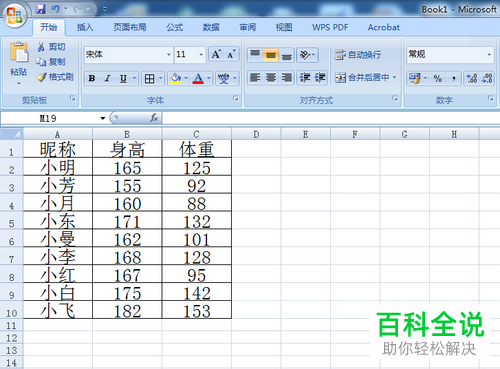
-
2. 将想要编辑的数据区域选中,点击上方的“插入”选项,然后在插入选项下,选择想要插入的图表样式。

-
3. 然后在想要插入的图表上右键,在打开的菜单中,点击“选择数据”选项。

-
4. 在弹出的窗口中,将想要修改的图例文字选中,点击上方的“编辑”按钮。
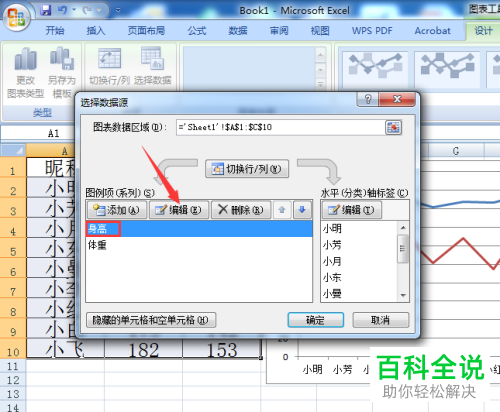
-
5. 在弹出的窗口中,“系列名称”下,输入想要修改的图例名称,点击“确定”即可。

-
6. 然后使用同样的方法对其他名称进行修改,最后点击底部的“确定”按钮即可完成修改了。


-
以上就是Excel表格图表中图例的文字怎么修改的具体操作步骤。
